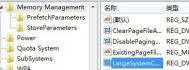而今,在XP即将寿终正寝的时代,随着硬件的升级,不少朋友都选择投奔win7的怀抱。在安装了新系统后,很多人都会选择使用一些优化软件或者优化秘籍,以此来达到来让电脑运行更快的目的。还有不少朋友会沿用XP 时代流传下来的优化技巧,这些技巧对于Win7 系统还能有效么?应用后,将会发生什么情况?
说到优化,不少朋友的第一反应可能就是优化大师、魔方等第三方优化工具了,在使用它们的时候,可能会因为误操作,或者优化工具本身的Bug 将会造成各种各样的电脑问题,这就是我们常说的优化过度,出现过度优化问题,我们又该怎么办?就上面两个问题,今天跟大家一起来探讨一下关于Win7 优化的问题。
误区1 修改引导设置,提高Windows 7的开机速度
在Windows 7中运行msconfig 命令,打开系统内的配置程序,然后点击引导标签,并在高级选项中,双核处理器用户可以把处理器数目由原来的1改为2或者大于2的数字。据说,这样能够将开机速度提升20%。
验证:修改过后,很多朋友的电脑都出现了系统稳定性的问题,在运行程序的时候,可能会导致死机。
点评:计算机的正常启动是按照原始默认的CPU核心数来进行计算的,系统配置程序中的处理器数量是为了解决某些兼容性问题而设立,所谓的处理器数量修改成2 或者多核来提高运行效率是错误的,并不能对系统进行加速优化。
误区2 虚拟内存应设为物理内存1.5倍
描述:这个技巧由来已久,具体操作方法是:右键点我的电脑,左键点属性,点选高级系统设置,点性能里的设置按钮,再选高级选项卡,点下面的更改按钮,所弹出的窗口就是虚拟内存设置窗口。
验证:随着硬件性能的提高,2GB、4GB 内存已经是标准配置了,如果要安装秘籍描述的那样,将虚拟内存设置为物理内存的1.5倍4GB到12GB。这样不仅不会加速电脑运行,反而会拖慢系统的运行速度。
点评:在Win9X或者是XP 时代,256MB或者512MB的内存已经算是不错的了,在这么小的物理内存下,虚拟内存的使用率是很高的,通过增加虚拟内存来降低内存颠簸率当然能起到一定的效果了。但是随着技术的提升,内存已经进入了GB 时代,如果将虚拟内存设置为几GB,按照SATA2 接口的硬盘来算,因为其读取速度大约为100MB/S,完全读取一遍虚拟内存(就按照2GB 来算),大致需要20 秒的时间,而且频繁的读写数据,将会产生硬盘碎片,碎片多了,肯定会拖慢系统速度。
那Win7 的虚拟内存到底如何设置才好呢?Win7 的内存占用比XP 要大而且管理机制不一样,所以不能用XP 时代的标准来衡量。Win7 已经优先使用物理内存了,就拿2GB内存来说,如果没有内存管理经验,且一次性打开的网页不是很多,像这样的用法可以参考虚拟内存设置 300-1000MB 这一个动态值,应付临时虚拟内存用量飙升。如果想比较严格的设置虚拟内存的大小,需要检测虚拟内存的具体用量。大致可以在计算机管理→性能→监视工具→ 性能计数器中添加一个内存计数器了解峰值内存占用量,然后根据这个用量设置虚拟内存数值。
误区3 节省800MB空间,删除无用驱动
(本文来源于图老师网站,更多请访问http://m.tulaoshi.com/diannaorumen/)秘籍描述:进入C:WindowsSystem-32DriverStore目录,删除里边的FileRe-pository文件夹,可以节省进800MB 的磁盘空间,为系统减肥。
验证:在删除此目录的时候,用户需要获得相应的权限才能进行操作。删除该目录后,对系统的正常运行并没有影响,但是在使用一些陌生的即插即用设备时,将提示未能成功安装设备驱动程序,需要手动安装驱动程序。
点评:相对于XP 时代的小硬盘,近800MB的空间对于现在TB的硬盘来说,完全不值一提,而且在Win7 中的即插即用功能现在已经更加的完善,基本免去了用户手动安装驱动程序的麻烦,如果删除FileRe-pository文件夹,也就相当于删除了 Win7 的即插即用功能,这样节省出来的这点空间,反而有点得不偿失了。
误区4 延长硬盘寿命,定期清空或者关闭SuperPrefetch(以前的Prefetch 预读缓冲文件)
描述:删除C:WindowsPrefetch中的预缓冲文件;进入注册表编辑器HKEY_LOCAL_MACHINESYSTEM CurrentControlSetControlSession ManagerMemory ManagementPrefetchParameters,更改其中EnableSuperfetch的键值为0,禁用Superfetch。
(本文来源于图老师网站,更多请访问http://m.tulaoshi.com/diannaorumen/)验证:删除之后,启动常用应用程序的速度明显变慢。
点评:这个技巧之所以对XP 系统有用,那是因为在XP 中,Prefetch(预读缓冲)并不好用,效果不怎么样,还经常出错,而且在关闭Prefetch后硬盘指示灯会一直闪烁,不少朋友认为Win7 的SuperPrefetch 并不能提高硬盘的工作效率,反而会缩短硬盘的使用寿命。但随着Win7系统的完善,如今的Prefetch(已经升级为SuperPrefetch)已经相当好用了,它可以监视用户的使用习惯,记录下这些经常性的操作行为所发生和结束的时间,以及当时运行的前台和后台软件等等详细情况,那么在内存有空闲空间的时候,就可以在预定的时机预先将一部分文件载入到内存中,这项新技术会使整个系统越用越快。而当我们清空Super-Prefetch文件后,电脑记录下来的启动规律也一并清除,非但不会对程序启动带来帮助,反而会导致Windows重新记录这些规律。
误区5 修改注册表,实现闪电关机
秘籍描述:打开注册表编辑器,依次进入HKEY_LOCAL_MACHINESYSTEMCurrentControlSet Control,在右边找到Wait-ToKillServiceTimeOut项,将默认值从12000(12 秒)修改成小一点的数值,就可以让关机速度快人一步。
验证:笔者的电脑正常关机时间(没有开启任何应用程序)大约为12 秒,分别将键值改为7000和0,设置生效后,测试关机时间还是12 秒左右,基本上没有什么变化,可见该秘籍没有达到传说中的闪电关机效果。
点评:WaitToKillServiceTimeOut是用来终止系统服务的时间,也就是说,如果有某个服务在关机时超过了指定的时间(默认的12秒)还没有停止的话,系统就会强行停止它。但是,这12秒钟,只是包含关闭系统服务所用的时间,我们在关机的时候,很可能还运行着某些应用程序,而且每台电脑启动的服务又不尽相同,如果强行关闭还可能造成系统运行的不稳定。
从上面的几个XP优化秘籍或技巧在Windows 7中的使用效果来看,我们不难发现,技术在进步,但是方法却不能照搬。因为Windows 7跟XP相比很多功能在原理上已经有了很大的不同,最典型的例子就是秘籍4 中的SuperPrefetch,它跟XP时代的Prefetch 比起来,功能上已经完善了很多,所以我们不能用老眼光来对待了。